Page 314 of 370

Jeep Skills
Jeep Skills (færdigheder) giver dig mulighed
for at overvåge og registrere dine køretøjers
ydeevne i vanskeligt terræn.
Du kan kortlægge dine foretrukne ruter og
endda dele din køreoplevelse og ydeevne
med andre medlemmer af fællesskabet.
Du kan få adgang til Jeep Skills (færdighe-
der) ved at bruge Uconnect LIVE app. Se
"Jeep Skills" i "Multimedier" i instruktions-
bogen for at få yderligere oplysninger.
UCONNECT-
INDSTILLINGER
Uconnect-systemet giver dig adgang til kun-
deprogrammerbare funktionsindstillinger
som f.eks. Display (Visning), Units (En-
heder), Voice (Stemme), Clock (Ur), Safety &
Driving Assistance (Sikkerhed & kørehjælp),
Lights (Lys), Doors & Locks (Døre og låse),
Auto-On Comfort (Automatisk komfort),
Engine Off Options (Slukning af motor),
Audio (Lyd), Phone/Bluetooth (Telefon/
Bluetooth), Restore Settings (Gendan indstil-linger), Clear Personal Data (Ryd personlige
data) og System Information (Systemoplys-
ninger) via knapper på berøringsskærmen.
Tryk på knappen SETTINGS (Indstillinger)
(Uconnect 3 med 5" skærm og Uconnect
4 med 7" skærm), eller tryk på knappen
"Apps" (Uconnect 4C/4C NAV med 8.4"
skærm) placeret nederst på berørings-
skærmen, og tryk derefter på knappen "Set-
tings" (Indstillinger) på berøringsskærmen
for at få adgang til skærmen "Settings" (ind-
stillinger). Når du foretager et valg, skal du
rulle op eller ned, indtil den foretrukne ind-
stilling er markeret, og derefter trykke på den
foretrukne indstilling, indtil markeringen vi-
ses ved siden af indstillingen, hvilket viser, at
indstillingen er valgt. Følgende indstillinger
er tilgængelige:
• Language (Sprog) • Auto-On Comfort &
Remote Start (Auto-
matisk tænding af
komfortudstyr og
fjernbetjent start) –
hvis monteret
• Display (Visning) • Engine Off Options
(Indstillinger for sluk-
ning af motor)• Units (Enheder) • Audio (Lyd)
• Voice (Stemme) • Radio Setup (Ra-
dioopsætning)
• Clock or Time &
Date (Ur eller Klokke-
slæt og dato)• Phone/Bluetooth
(Telefon/Bluetooth)
• Safety & Driving
Assistance (Sikker-
hed og kørehjælp)• Restore Settings
(Gendan indstillinger)
• Brakes (Bremser) • Clear Personal Data
(Ryd personlige data)
• Lights (Lys) • System Information
(Systemoplysninger)
• Doors & Locks
(Døre og låse)
BEMÆRK:
Afhængigt af køretøjets funktioner kan funk-
tionsindstillingerne variere.
Se "Uconnect-indstillinger" i "Multimedier" i
instruktionsbogen på dvd'en for at få yderli-
gere oplysninger.
MULTIMEDIER
312
Page 321 of 370
UCONNECT PHONE
Uconnect Phone (håndfri opkald med Bluetooth)
Uconnect 3 med 5" skærm Radiotelefonmenu
1 – Ring op/Genkald/Hold
2 – Mobiltelefonens signalstyrke
3 – Aktuelt parret mobiltelefon
4 – Mobiltelefonens batterilevetid
5 – Slå mikrofonlyden fra
6 – Overførsel til/fra Uconnect-system7 – Uconnect Phone-indstillingsmenu
8 – Tekstmeddelelser
9 – Direkte opkaldsfelt
10 – Log over seneste opkald
11 – Gennemse telefonbog
12 – Afslut opkald
319
Page 322 of 370
Uconnect 4 med 7" skærm Radiotelefonmenu
1 – Favorit-kontakter
2 – Mobiltelefonens batterilevetid
3 – Aktuelt parret mobiltelefon
4 – Siri
5 – Slå mikrofonlyden fra
6 – Overførsel til/fra Uconnect-system
7 – Konferenceopkald*
8 – Telefonindstillinger
9 – Tekstmeddelelser
10 – Direkte opkaldsfelt11 – Log over seneste opkald
12 – Gennemse telefonbog
13 – Afslut opkald
14 – Ring op/Genkald/Hold
15 – Forstyr ikke
16 – Svar med tekstmeddelelse
* – Konferenceopkald-funktionen er kun tilgængelig på GSM-
mobilenheder
** – Sms-funktionen er ikke tilgængelig på alle mobiltelefoner
(kræver Bluetooth MAP-profil)
MULTIMEDIER
320
Page 323 of 370
Uconnect 4C/4C NAV med 8,4" skærm Radiotelefonmenu
1 – Aktuelt parret mobiltelefon
2 – Mobiltelefonens signalstyrke
3 – Forstyr ikke
4 – Svar med tekstmeddelelse**
5 – Navn på aktuel telefonkontakt
6 – Konferenceopkald*
7 – Telefonparring
8 – Sms-menu**
9 – Direkte opkaldsfelt
10 – Kontaktmenu
11 – Log over seneste opkald12 – Favorit-kontakter
13 – Slå mikrofonlyden fra
14 – Afvis indgående opkald
15 – Ring op/Genkald/Hold
16 – Mobiltelefonens batterilevetid
17 – Overførsel til/fra Uconnect-system
* – Konferenceopkald-funktionen er kun tilgængelig på GSM-
mobilenheder
** – Sms-funktionen er ikke tilgængelig på alle mobiltelefoner
(kræver Bluetooth MAP-profil)
321
Page 325 of 370
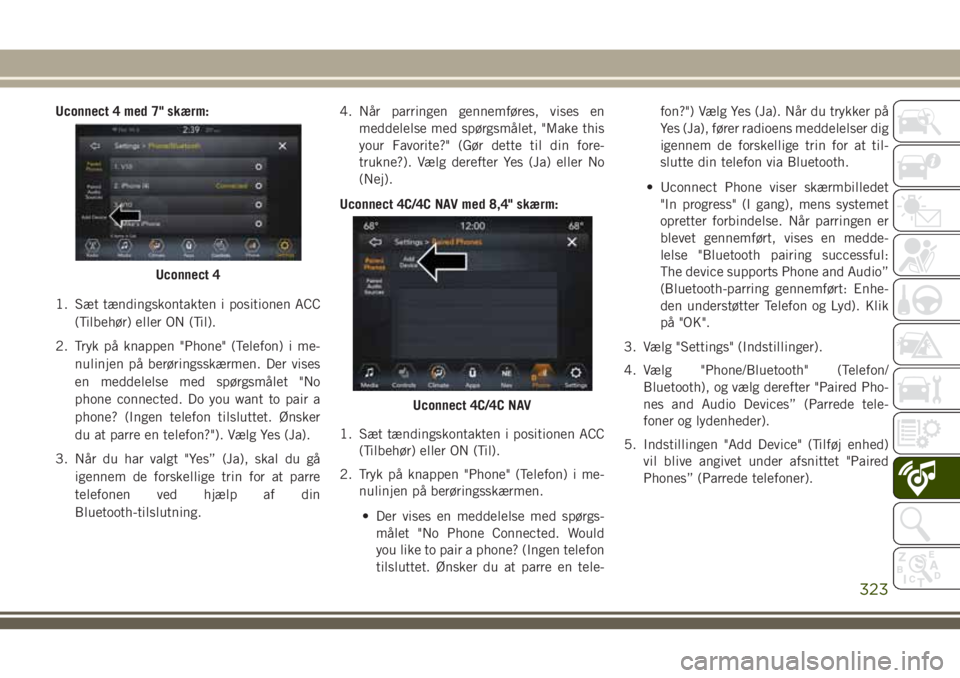
Uconnect 4 med 7" skærm:
1. Sæt tændingskontakten i positionen ACC
(Tilbehør) eller ON (Til).
2. Tryk på knappen "Phone" (Telefon) i me-
nulinjen på berøringsskærmen. Der vises
en meddelelse med spørgsmålet "No
phone connected. Do you want to pair a
phone? (Ingen telefon tilsluttet. Ønsker
du at parre en telefon?"). Vælg Yes (Ja).
3. Når du har valgt "Yes” (Ja), skal du gå
igennem de forskellige trin for at parre
telefonen ved hjælp af din
Bluetooth-tilslutning.4. Når parringen gennemføres, vises en
meddelelse med spørgsmålet, "Make this
your Favorite?" (Gør dette til din fore-
trukne?). Vælg derefter Yes (Ja) eller No
(Nej).
Uconnect 4C/4C NAV med 8,4" skærm:
1. Sæt tændingskontakten i positionen ACC
(Tilbehør) eller ON (Til).
2. Tryk på knappen "Phone" (Telefon) i me-
nulinjen på berøringsskærmen.
• Der vises en meddelelse med spørgs-
målet "No Phone Connected. Would
you like to pair a phone? (Ingen telefon
tilsluttet. Ønsker du at parre en tele-fon?") Vælg Yes (Ja). Når du trykker på
Yes (Ja), fører radioens meddelelser dig
igennem de forskellige trin for at til-
slutte din telefon via Bluetooth.
• Uconnect Phone viser skærmbilledet
"In progress" (I gang), mens systemet
opretter forbindelse. Når parringen er
blevet gennemført, vises en medde-
lelse "Bluetooth pairing successful:
The device supports Phone and Audio”
(Bluetooth-parring gennemført: Enhe-
den understøtter Telefon og Lyd). Klik
på "OK".
3. Vælg "Settings" (Indstillinger).
4. Vælg "Phone/Bluetooth" (Telefon/
Bluetooth), og vælg derefter "Paired Pho-
nes and Audio Devices” (Parrede tele-
foner og lydenheder).
5. Indstillingen "Add Device" (Tilføj enhed)
vil blive angivet under afsnittet "Paired
Phones” (Parrede telefoner).
Uconnect 4
Uconnect 4C/4C NAV
323
Page 332 of 370
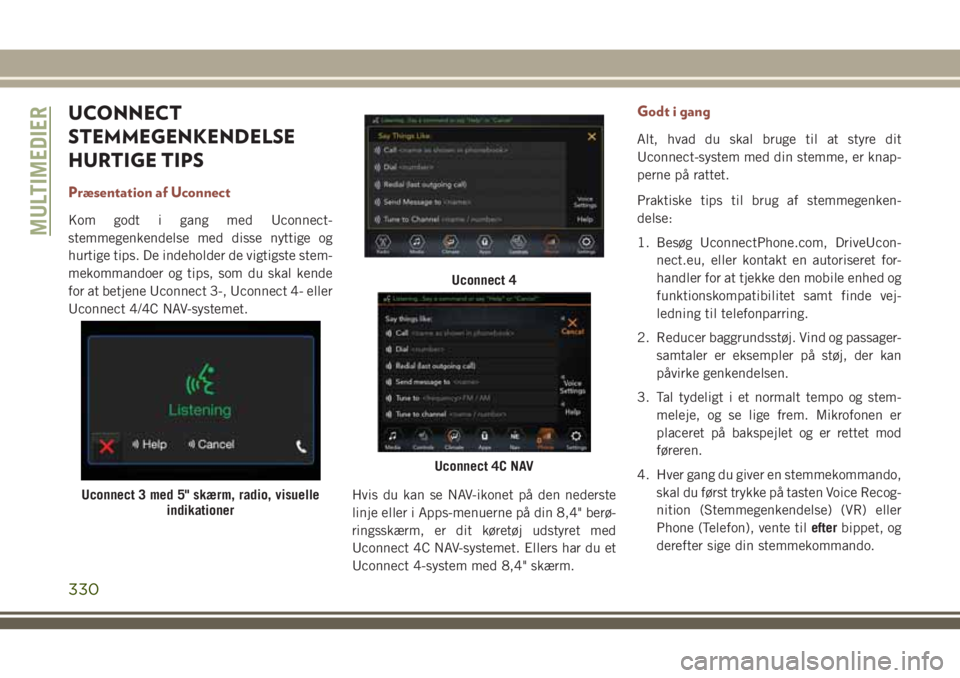
UCONNECT
STEMMEGENKENDELSE
HURTIGE TIPS
Præsentation af Uconnect
Kom godt i gang med Uconnect-
stemmegenkendelse med disse nyttige og
hurtige tips. De indeholder de vigtigste stem-
mekommandoer og tips, som du skal kende
for at betjene Uconnect 3-, Uconnect 4- eller
Uconnect 4/4C NAV-systemet.
Hvis du kan se NAV-ikonet på den nederste
linje eller i Apps-menuerne på din 8,4" berø-
ringsskærm, er dit køretøj udstyret med
Uconnect 4C NAV-systemet. Ellers har du et
Uconnect 4-system med 8,4" skærm.
Godt i gang
Alt, hvad du skal bruge til at styre dit
Uconnect-system med din stemme, er knap-
perne på rattet.
Praktiske tips til brug af stemmegenken-
delse:
1. Besøg UconnectPhone.com, DriveUcon-
nect.eu, eller kontakt en autoriseret for-
handler for at tjekke den mobile enhed og
funktionskompatibilitet samt finde vej-
ledning til telefonparring.
2. Reducer baggrundsstøj. Vind og passager-
samtaler er eksempler på støj, der kan
påvirke genkendelsen.
3. Tal tydeligt i et normalt tempo og stem-
meleje, og se lige frem. Mikrofonen er
placeret på bakspejlet og er rettet mod
føreren.
4. Hver gang du giver en stemmekommando,
skal du først trykke på tasten Voice Recog-
nition (Stemmegenkendelse) (VR) eller
Phone (Telefon), vente tilefterbippet, og
derefter sige din stemmekommando.
Uconnect 3 med 5" skærm, radio, visuelle
indikationer
Uconnect 4
Uconnect 4C NAV
MULTIMEDIER
330
Page 333 of 370
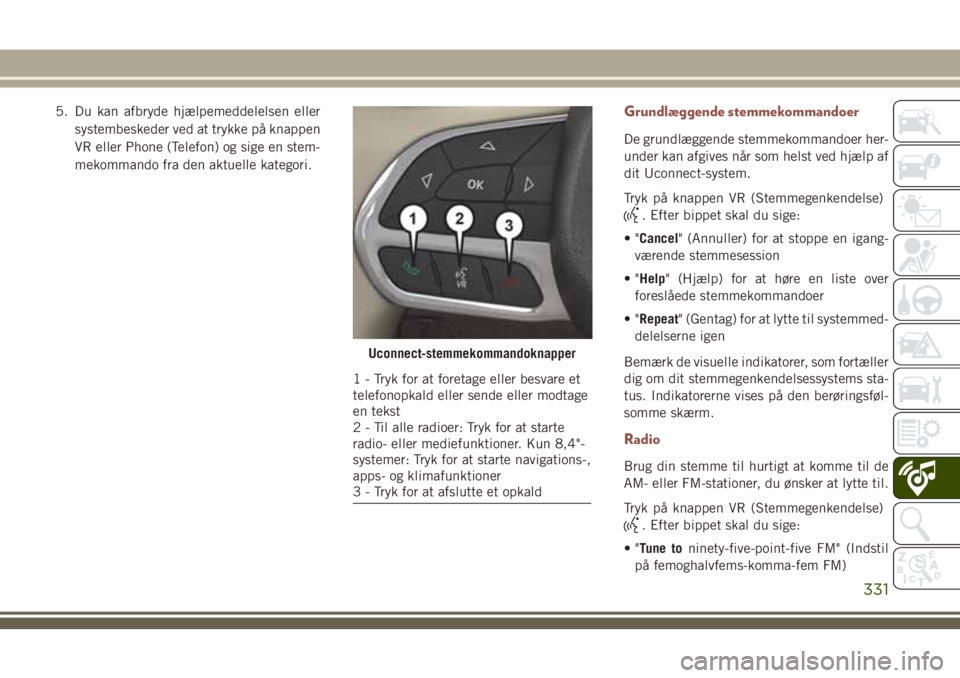
5. Du kan afbryde hjælpemeddelelsen eller
systembeskeder ved at trykke på knappen
VR eller Phone (Telefon) og sige en stem-
mekommando fra den aktuelle kategori.Grundlæggende stemmekommandoer
De grundlæggende stemmekommandoer her-
under kan afgives når som helst ved hjælp af
dit Uconnect-system.
Tryk på knappen VR (Stemmegenkendelse)
. Efter bippet skal du sige:
•"Cancel" (Annuller) for at stoppe en igang-
værende stemmesession
•"Help" (Hjælp) for at høre en liste over
foreslåede stemmekommandoer
•"Repeat" (Gentag) for at lytte til systemmed-
delelserne igen
Bemærk de visuelle indikatorer, som fortæller
dig om dit stemmegenkendelsessystems sta-
tus. Indikatorerne vises på den berøringsføl-
somme skærm.
Radio
Brug din stemme til hurtigt at komme til de
AM- eller FM-stationer, du ønsker at lytte til.
Tryk på knappen VR (Stemmegenkendelse)
. Efter bippet skal du sige:
•"Tune toninety-five-point-five FM" (Indstil
på femoghalvfems-komma-fem FM)
Uconnect-stemmekommandoknapper
1 - Tryk for at foretage eller besvare et
telefonopkald eller sende eller modtage
en tekst
2 - Til alle radioer: Tryk for at starte
radio- eller mediefunktioner. Kun 8,4"-
systemer: Tryk for at starte navigations-,
apps- og klimafunktioner
3 - Tryk for at afslutte et opkald
331
Page 334 of 370
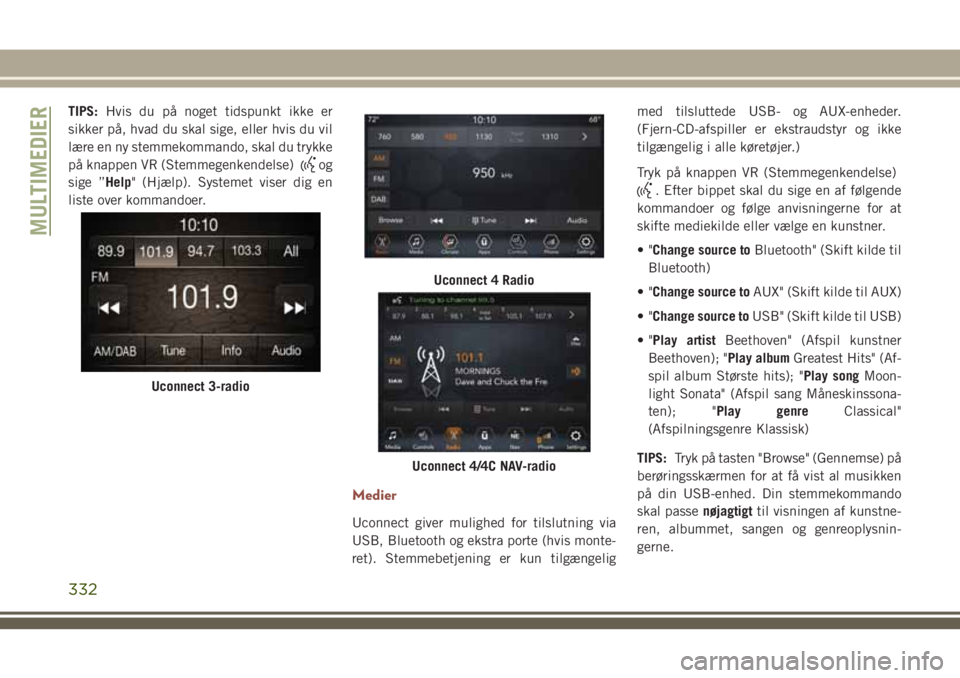
TIPS:Hvis du på noget tidspunkt ikke er
sikker på, hvad du skal sige, eller hvis du vil
lære en ny stemmekommando, skal du trykke
på knappen VR (Stemmegenkendelse)
og
sige ”Help" (Hjælp). Systemet viser dig en
liste over kommandoer.
Medier
Uconnect giver mulighed for tilslutning via
USB, Bluetooth og ekstra porte (hvis monte-
ret). Stemmebetjening er kun tilgængeligmed tilsluttede USB- og AUX-enheder.
(Fjern-CD-afspiller er ekstraudstyr og ikke
tilgængelig i alle køretøjer.)
Tryk på knappen VR (Stemmegenkendelse)
. Efter bippet skal du sige en af følgende
kommandoer og følge anvisningerne for at
skifte mediekilde eller vælge en kunstner.
•"Change source toBluetooth" (Skift kilde til
Bluetooth)
•"Change source toAUX" (Skift kilde til AUX)
•"Change source toUSB" (Skift kilde til USB)
•"Play artistBeethoven" (Afspil kunstner
Beethoven); "Play albumGreatest Hits" (Af-
spil album Største hits); "Play songMoon-
light Sonata" (Afspil sang Måneskinssona-
ten); "Play genreClassical"
(Afspilningsgenre Klassisk)
TIPS:Tryk på tasten "Browse" (Gennemse) på
berøringsskærmen for at få vist al musikken
på din USB-enhed. Din stemmekommando
skal passenøjagtigttil visningen af kunstne-
ren, albummet, sangen og genreoplysnin-
gerne.
Uconnect 3-radio
Uconnect 4 Radio
Uconnect 4/4C NAV-radio
MULTIMEDIER
332